İlan
Aşırı derecede PC temizliği işleri bozabilir Aşırı Yoğun Temizlik 5 Yolu Windows'u KırdırabilirPC'nizi temizleyerek denize girmek kolaydır. Bilgisayarınızı temizlerken, neyin içine girdiğinizi bildiğinizden emin olun - bir şeyi kırmak kolaydır. Daha fazla oku , ancak bazı temizlik alanları boşaltmanıza ve sisteminizin hızlı bir şekilde çalışmaya devam etmesine yardımcı olur. İhtiyacınız olmayan gereksiz geçici dosyaları kırpmak, küçük bir dosyaya sahipseniz özellikle önemlidir. katı hal sürücüsü Katı Hal Sürücüleri Nasıl Çalışır?Bu makalede, SSD'lerin tam olarak ne olduğunu, SSD'lerin gerçekte nasıl çalıştığını ve çalıştığını, SSD'lerin neden bu kadar yararlı olduğunu ve SSD'lerin en büyük dezavantajlarını öğreneceksiniz. Daha fazla oku ve depolama alanından en iyi şekilde yararlanmak istersiniz.
Windows Disk Temizleme
Windows'da yerleşik Disk Temizleme aracı Düşük disk alanı? Depolama Alanını Boşaltmak için 5 Yerel Windows AracıDeğerli disk alanını geri kazanmak için bir üçüncü taraf aracı indirmeyin! Windows iş için kendi araçlarına sahiptir ve kullanımı kolaydır. Daha fazla oku çeşitli yollardan erişebilirsiniz. Örneğin, Dosya Gezgini veya Windows Gezgini'ni açabilir, C: sürücünüz gibi bir diski sağ tıklayabilir, Özelliklerive tıklayın Disk temizleme buton. Veya Başlat ekranını veya Başlat menüsünü açmak için Windows tuşuna dokunabilirsiniz. Disk temizleme aramak için "Gereksiz dosyaları silerek disk alanını boşaltın”Veya“Disk temizleme" kısayol. Ayrıca Denetim Masası'ndaki Yönetimsel Araçlar klasöründe de bulunur.
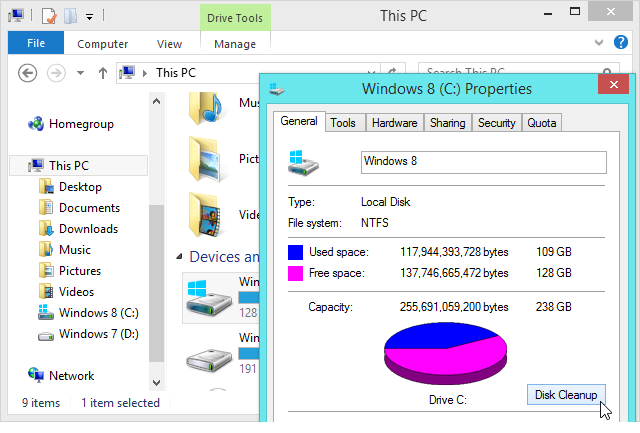
Varsayılan olarak, araç yalnızca kullanıcı hesabınız için dosyaları temizler. Tıkla Sistem Dosyalarını Temizle sistemdeki her şeyi temizlemek ve en fazla yer açmak için düğmesine basın. Araç, geçici dosyalar, Internet Explorer tarayıcı verileri ve gigabayt Windows Update kaldırma dosyaları dahil olmak üzere çok çeşitli dosyaları tarar ve kaldırır. Hatta olacak Windows.old klasörünü kaldırma 8 Süper Windows 8.1 İleri Düzey Kullanıcılar için TweaksWindows 8.1 ile birçok değişiklik geldi. Bazı seçenekler tamamen yeni, diğerleri değiştirildi veya taşındı. İster masaüstünde, tablette, ister aralarında bir şeyde Windows 8.1 kullanıyor olun, bu ince ayarlar kullanışlı olacaktır! Daha fazla oku , Windows'un daha yeni bir sürümüne geçtiyseniz ve hala eski Windows kurulumunuzdan dosyalarınız varsa.
Diğer Seçenekler sekmesi, Sistem Geri Yükleme yer açmak için geri yükleme noktalarını silebileceğiniz iletişim kutusu ve Programlar ve Özellikler yazılımı kaldırabileceğiniz ve Windows bileşenlerini kaldırabileceğiniz iletişim kutusu.
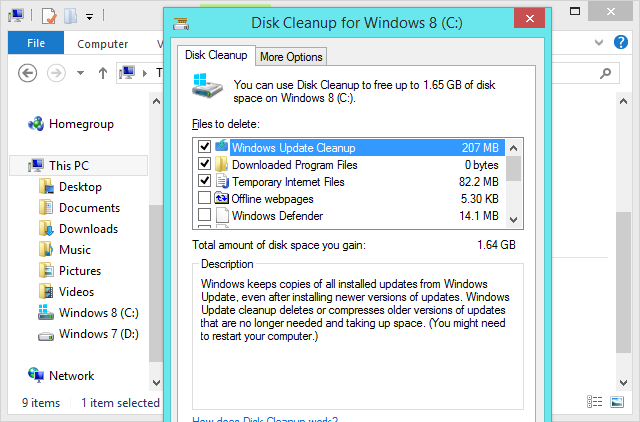
Disk Temizleme'nin sağladığından daha fazla temizleme seçeneği istiyorsanız, CCleaner ile devam edin. Steroidlerdeki Disk Temizleme gibi - bazı sistem dosyalarını temizler Disk Temizleme dokunmayacak ve ayrıca Google Chrome ve Mozilla Firefox gibi üçüncü taraf programlar tarafından kullanılan geçici dosyaları siler tarayıcılar. CCleaner ayrıca, açılan dosyaların geçmişi, ziyaret edilen web sayfaları ve benzeri özel veriler gibi “parçalarınızı” temizler.
CCleaner'ı kullanmadan önce yapılandırdığınızdan emin olun, böylece saklamak istediğiniz şeyleri kaldırmaz. Örneğin, tarayıcılarınızdaki web sitelerine bağlı kalmak için çerez temizlemeyi devre dışı bırakmak isteyebilirsiniz. CCleaner, kullanımlar arasındaki ayarlarınızı hatırlayacaktır. CCleaner'ın ücretsiz sürümü ihtiyacınız olan her şeyi yapacak; ücretli sürümü satın almanıza gerek yoktur.
CCleaner yerleşik bir kayıt defteri temizleyicisine sahiptir. Kayıt defteri temizleyicisi kullanmanızı önermiyoruz Kayıt Defteri Temizleyici Kullanma: Gerçekten bir fark yaratır mı?Kayıt defteri temizleyicilerinin reklamları Web'in her yerinde yapılır. Orada tecrübesiz bilgisayar kullanıcılarına kayıt defterinin düzeltilmesi gerektiğini ve 29.95 $ 'lık on kolay ödeme için ... Daha fazla oku çünkü bu sizin için pek bir şey yapmaz ve potansiyel olarak milyonlarca Windows programından birinde bir soruna neden olabilir. Ancak, bir kayıt defteri temizleyici kullanmanız gerekiyorsa, muhtemelen CCleaner kullanmanız gerekir. Oldukça muhafazakardır ve geniş çapta test edilmiştir.
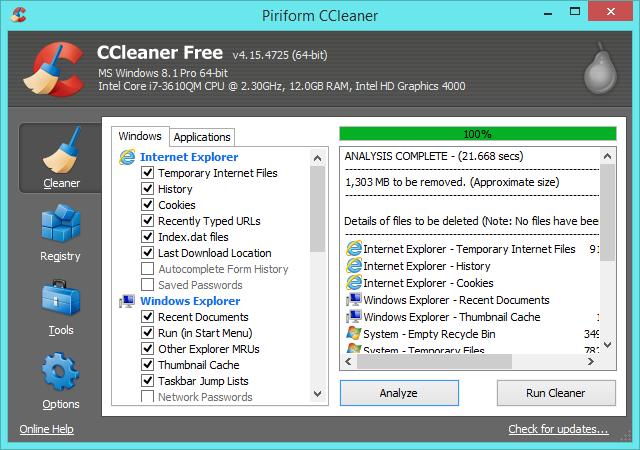
Yinelenen Dosya Temizleyicileri
Yinelenen dosya temizleyicileri de PC'nizin temizlenmesine yardımcı olabilir. Örneğin, çektiğiniz fotoğrafların veya diğer belgelerin kopyalarının kopyası olabilir ve bu dosyalar gereksiz miktarda yer kaplar. Bu araçlar, sisteminizi bu tür yinelenen dosyalar için tarar ve yer açmak için silmenize yardımcı olur.
Herhangi biri önerdiğimiz yinelenen dosya bulma araçları Bu Araçlar ile Yinelenen Dosyaları Hızlıca SilinSabit sürücünüzü tıkamanın en hızlı yollarından biri, yinelenen dosyaları depolamaktır. Çoğu zaman, yinelenen dosyalarınız olduğunu bile bilmiyorsunuzdur. Onlar çeşitli geliyor ... Daha fazla oku gayet iyi çalışacak. C: \ Windows veya C: \ Program Files gibi bir sistem dizinine işaret etmeyin ve içinde bulduğu yinelenen dosyaları silmeye başlayın, aksi takdirde sisteminizi bozabilirsiniz. Sistem veya program dosyalarına değil, yalnızca kişisel veri dosyalarınıza (belgeler, müzik, resimler, videolar ve diğer şeyler) sadık kalın.
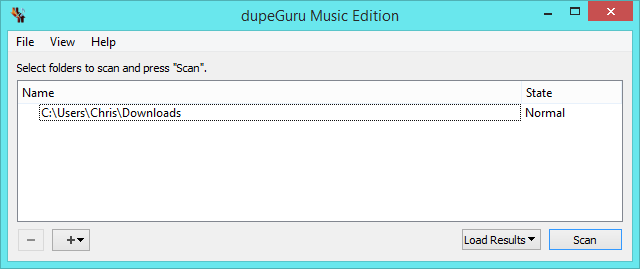
PC Decrapifier gibi Bloatware Sökücüler
Yeni bir bilgisayar aldığınızda, PC Decrapifier gibi bir aracı çalıştırabilirsiniz. Bu araç bilgisayarınızı tarar yararsız paket bloatware uygulamaları Yeni Windows 7 Sisteminizden İstenmeyen Crapware Nasıl Kaldırılır Daha fazla oku ve hızlı bir şekilde kaldırmanıza yardımcı olur. Mevcut bilgisayarınızı bir süreliğine aldıysanız ve onunla birlikte gelen tüm gereksiz yazılımları hiç temizlemediyseniz, şimdi bu programı çalıştırmak isteyebilirsiniz. Ayrıca Denetim Masasına gidip istemediğiniz programları elle de kaldırabilirsiniz.
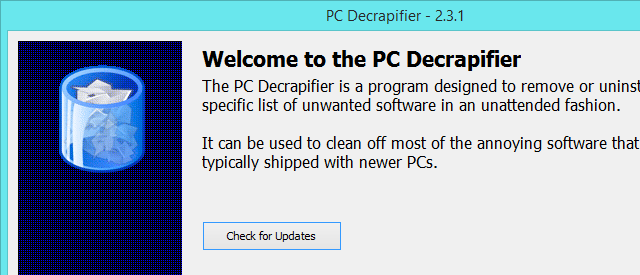
Disk Kullanım Analizörleri Beğen WinDirStat
WinDirStat otomatik bir temizleyici program değildir, ancak Windows'ta yer açmanın en iyi yolları Windows Bilgisayarınızda Yer Açmanın 6 YoluDağınıklık verimlilikte büyük bir düşüş olabilir. Zamanla, dosyalar kaybolur, programlar kullanılmaz ve aniden geniş sabit sürücünüz işe yaramaz şeylerle doludur ve temizlemeniz gerekir ... Daha fazla oku . Aracı çalıştırın ve sabit sürücünüzü hangi dosyaların ve klasörlerin en fazla alanı kullandığını kataloglamak için tarar ve görsel bir listede sunar. Neyin yer kapladığını kolayca görebilir ve hangi dosyaları kaldırmanız gerektiğini ve kaldırmanız gereken programları belirleyebilirsiniz. Nelerden kurtulacağınız konusunda hızlı bir şekilde karar vermenize yardımcı olacaktır.
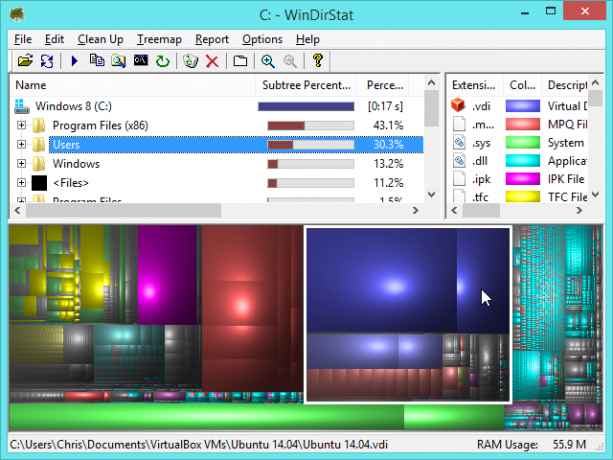
Programlar ve Özellikler Kontrol Paneli
Bazı kişiler üçüncü taraf kaldırıcılara yemin ediyor 3 En İyi Üçüncü Taraf Kaldırıcılar ve Neden GerekenlerBir Windows programını kaldırmak için sadece 'Sil'e basamazsınız - yazılımın kaldırıcısını çalıştırmanız gerekir. Ne yazık ki, Windows Denetim Masası'ndaki 'Program kaldır' seçeneği her zaman tamamen kaldırmaz ... Daha fazla oku Windows PC'lerindeki yazılımları kaldırmak için, ancak bunlar gerçekten gerekli değildir. Programların büyük çoğunluğu için programı Programlar ve Özellikler Windows Denetim Masası'na gidin ve onunla yapılabilir. Elbette, bilgisayarınızda birkaç küçük dosya veya birkaç kayıt defteri girdisi bırakabilirler, ancak bunlar aslında bir sorun değildir ve neredeyse hiç yer kullanmaz. Buradan alan açmak için artık kullanmadığınız programları kaldırmanız yeterlidir.
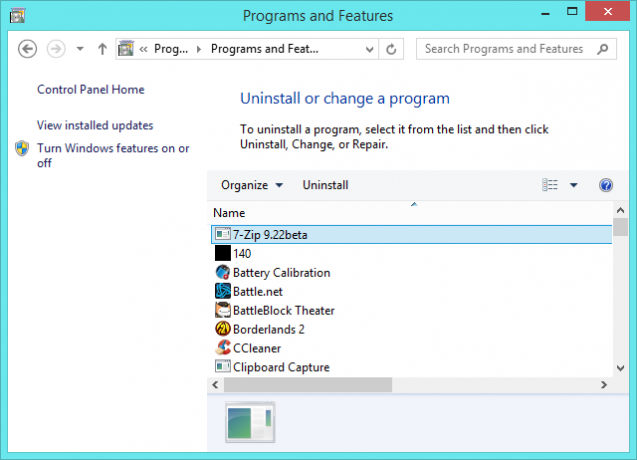
Bir Başlangıç Program Yöneticisi
Windows 8 ve 8.1'de ayrıca Başlangıç programlarını devre dışı bırakmak için Görev Yöneticisi'ni kullanma Windows 8 Nasıl Daha Hızlı Yapılır: Performansı Artırmak için 8 İpucuWindows 8 hakkında ne düşünürseniz düşünün (MakeUseOf'ta görüşlerimiz karışıktır), kesinlikle hızlıdır. Windows 8, Windows'un önceki sürümlerinden daha hızlı önyükleme yapar, daha düşük bellek kullanımına sahiptir ve iyi hissettiren bir masaüstüne sahiptir ... Daha fazla oku , sistem tepsisini temizle Windows 7 Sistem Tepsisini Yönetin ve DüzenleyinHer Windows kullanıcısı, Windows sistem tepsisinin (bildirim alanı olarak da bilinir) zamanla darmadağın olduğunu gördü. Geçmişte dikkat dağıtan masaüstü bildirimlerini devre dışı bırakmayı ele aldık, ama ya simgeler ... Daha fazla oku ve bilgisayarınızı daha hızlı önyükleme yapabilirsiniz. Windows 7 veya Windows'un önceki sürümlerinde, Araçlar > Başlamak aynısını yapmak için CCleaner bölmesinde.
Bunu yaparken dikkatli olun, çünkü donanımınızın veya yazılımınızın düzgün çalışmasını sağlayan yararlı yardımcı programları devre dışı bırakabilirsiniz. Öte yandan, birçok Windows programı, sisteminizi tıkayan gereksiz başlangıç yazılımı ekler.
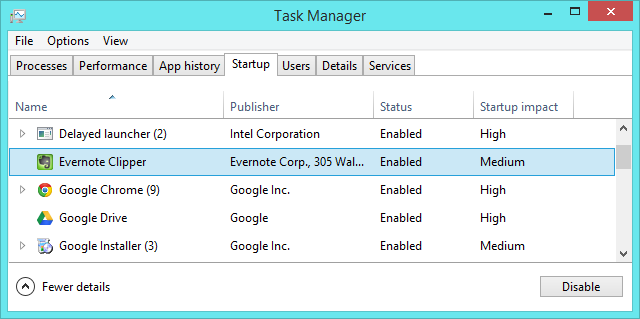
Götürmek
Windows'un sorunsuz çalışmasını sağlamak için bu sistem temizleme araçlarının çoğuna bile ihtiyacınız yoktur. Sahip olduğunuz boş alan miktarından memnun olduğunuz sürece, Disk Temizleme aracını ayda bir veya birkaçında bir kez çalıştırabilirsiniz. ay yüklediyseniz ve yüklediğiniz programların sayısını göz önünde bulundurun - Windows sisteminiz uygun bakımı yaptığınız sürece iyi olacaktır onun.
İmaj Kredisi: Flickr'da Intel Ücretsiz Basın
Chris Hoffman, Eugene, Oregon'da yaşayan bir teknoloji blog yazarı ve çok yönlü teknoloji bağımlısı.

